Comment supprimer le filigrane Adobe Stock des images de 2 manières
Adobe Stock est l'une des plateformes les plus populaires pour obtenir diverses images et vidéos. Parfois, lorsque vous enregistrez des photos à partir de là, elles contiennent des filigranes. Toutefois, si vous envisagez de l’utiliser à des fins personnelles ou commerciales, vous souhaiterez peut-être supprimer le filigrane. Mais même si vous achetez une licence pour Adobe Stock, celle-ci ne détache pas toujours les filigranes des images. Heureusement que vous êtes arrivé à ce post. Ici, nous allons fournir quelques solutions de contournement pour supprimer les filigranes Adobe Stock à partir de vos images.
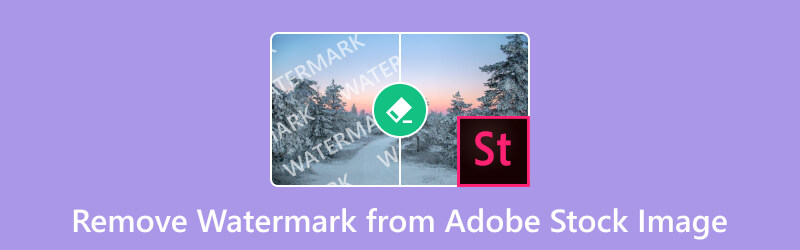
- LISTE DES GUIDES
- Partie 1. Puis-je télécharger gratuitement une image sur Adobe Stock sans filigrane
- Partie 2. Comment supprimer gratuitement le filigrane Adobe Stock en ligne
- Partie 3. Comment supprimer le filigrane Adobe Stock avec GIMP
- Partie 4. FAQ sur la suppression du filigrane d'Adobe Stock Image
Partie 1. Puis-je télécharger gratuitement une image sur Adobe Stock sans filigrane
Les images Adobe Stock peuvent-elles être téléchargées gratuitement sans filigrane ? Généralement, non. Lorsque vous parcourez Adobe Stock et sélectionnez une image à télécharger gratuitement, elle est généralement accompagnée d'un filigrane. Ce filigrane fait office de protection ou d'identifiant. Cela indique que l'image est un aperçu ou une version basse résolution disponible à des fins d'évaluation. Par conséquent, vous pouvez décider d’acheter ou non une licence. Désormais, pour obtenir la version haute résolution et sans filigrane, vous devez l'acheter via Adobe Stock.
Maintenant, si vous êtes satisfait de l’image Adobe Stock que vous possédez et que vous souhaitez simplement supprimer le filigrane, essayez la méthode suivante. Dans la prochaine partie de l'article, nous présenterons la meilleure façon de créer des images à partir d'Adobe Stock sans filigrane.
Partie 2. Comment supprimer gratuitement le filigrane Adobe Stock en ligne
Si vous trouvez les filigranes de vos images gênants, ne vous inquiétez plus. En un instant, vous pouvez supprimer le filigrane des images Adobe Stock. ArkThinker Suppresseur de filigrane gratuit en ligne vous aidera avec ça. Il s'agit d'une plate-forme Web qui vous permet de supprimer tous les filigranes indésirables de vos photos. En dehors de cela, vous pouvez supprimer efficacement les logos, le texte, les légendes, les tampons, etc. de vos images. De plus, il efface les marques tout en conservant la qualité de votre fichier. Il est doté d'une technologie d'IA qui restaure l'image originale après la suppression des filigranes. Il prend également en charge de nombreux formats, tels que JPEG, JPG, PNG, BMP, etc. Enfin, le meilleur, c’est que l’outil est gratuit. Pour savoir comment fonctionne ce outil de suppression de filigrane Adobe Stock, utilisez le guide ci-dessous :
Télécharger une image Adobe Stock
Commencez par vous rendre sur le site officiel de ArkThinker Suppresseur de filigrane gratuit en ligne. De là, cliquez sur Ajouter Fichier pour démarrer et appuyez sur le bouton Télécharger l'image sur l'interface suivante. Sélectionnez l'image Adobe Stock avec un filigrane.
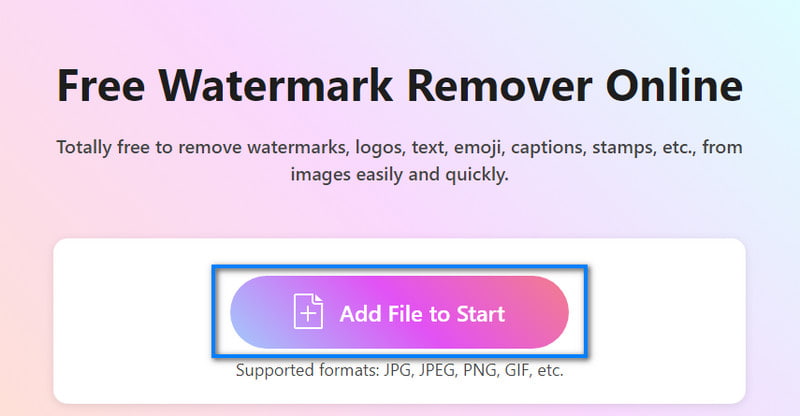
Supprimer la zone de filigrane
Après le téléchargement, sélectionnez les filigranes Adobe Stock sur les images choisies. Utilisez les outils de sélection disponibles pour choisir la partie de l'image avec des filigranes. Ensuite, cliquez sur le bouton Supprimer.
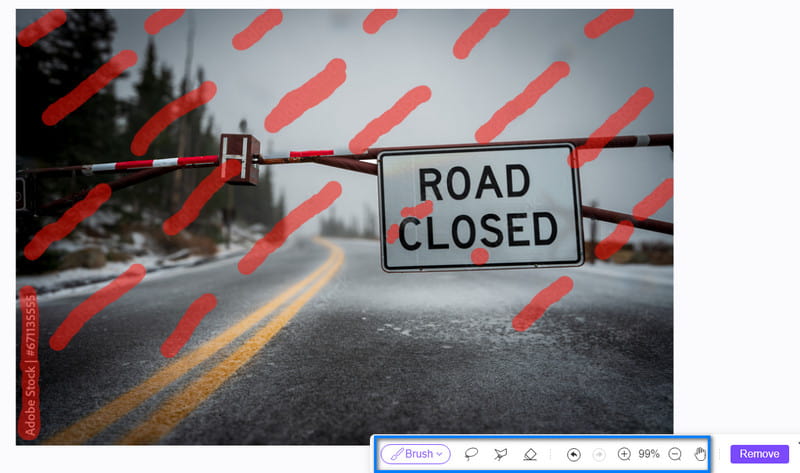
Enregistrez la photo
Lorsque vous êtes satisfait des résultats, vous pouvez maintenant l'enregistrer en choisissant le bouton Télécharger. Vous pouvez également modifier sa taille via l'option Recadrer. Et c'est tout!
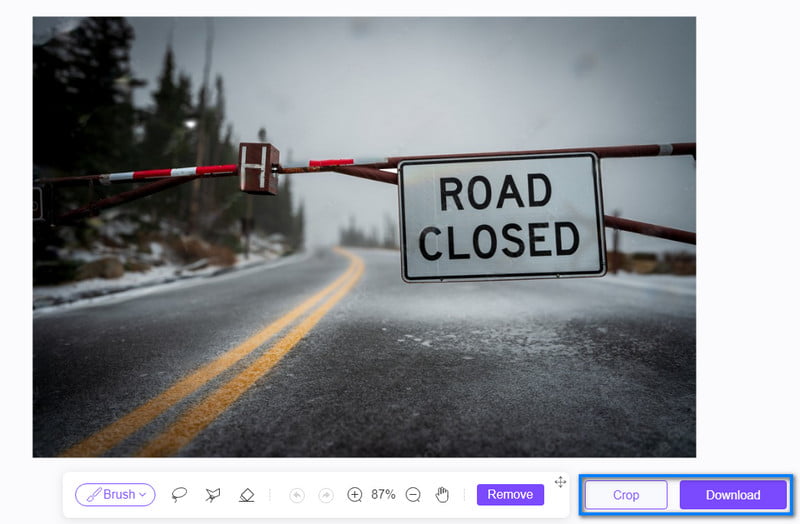
Partie 3. Comment supprimer le filigrane Adobe Stock avec GIMP
GIMP est une autre méthode utilisée par Adobe Stock pour supprimer les filigranes. Il signifie GNU Image Manipulation Program, un éditeur d'images gratuit et open source. L'outil est également un outil de conception graphique et de création d'art numérique populaire. De plus, il offre un ensemble diversifié d’outils et de fonctionnalités puissants. Heureusement, il propose des moyens de supprimer les filigranes de vos photos. Si votre image contient des filigranes ou provient d'Adobe Stock, vous pouvez utiliser GIMP pour les supprimer. Avec lui, il existe plusieurs techniques pour détacher les filigranes. Ici, nous allons partager la méthode la plus simple, qui est l'outil de clonage. Voici comment:
Ouvrir l'image
Tout d'abord, téléchargez et lancez le logiciel GIMP sur votre ordinateur. Dans le menu Fichiers, cliquez sur l'option Ouvrir. Vous pouvez éventuellement appuyer sur les touches CTRL+O pour ouvrir votre image.
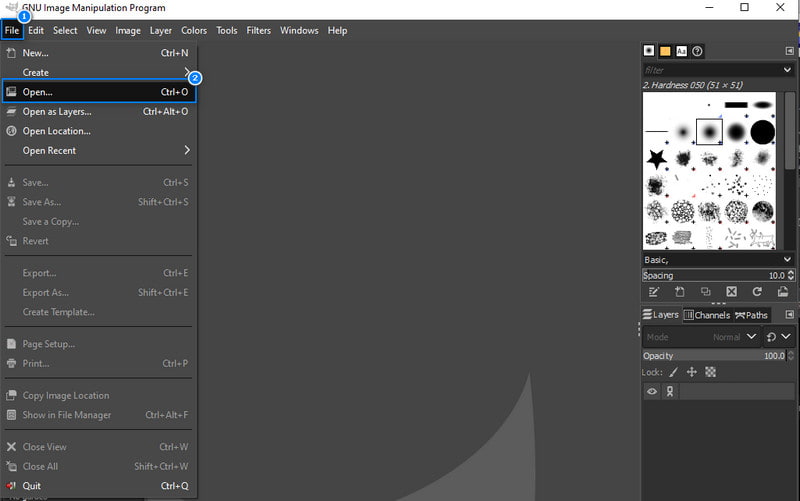
Utilisez l'outil de clonage
Une fois que vous avez ouvert votre image, allez dans le menu Outils. Cliquez sur Outils de peinture et choisissez le Cloner option. Ensuite, sélectionnez et copiez une partie similaire de l'image que vous collerez sur le filigrane. Assurez-vous de cliquer sur la touche CTRL tout en choisissant une zone spécifique à copier.
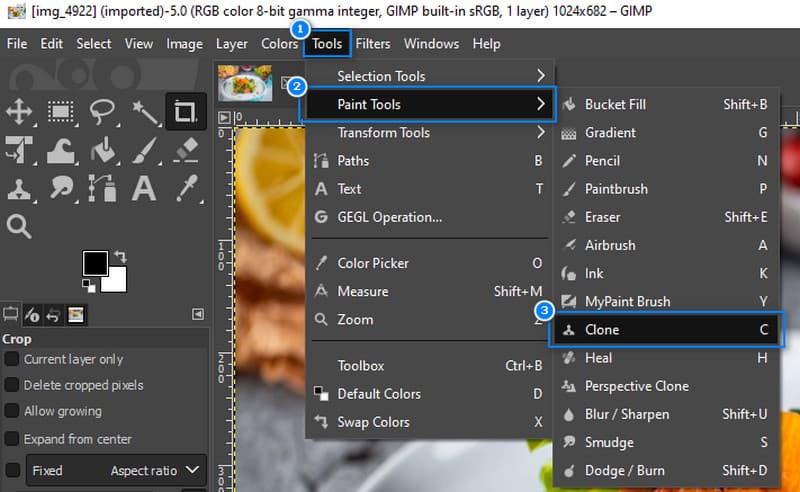
Supprimer le filigrane
Après cela, peignez soigneusement la région copiée sur le filigrane à l'aide de l'outil sélectionné. Relâchez la touche Ctrl et déplacez votre curseur sur la zone. Faites-le de la même manière que vous déplaceriez un pinceau. Ajustez et assurez un mélange des pixels échantillonnés pour lui donner un aspect transparent.
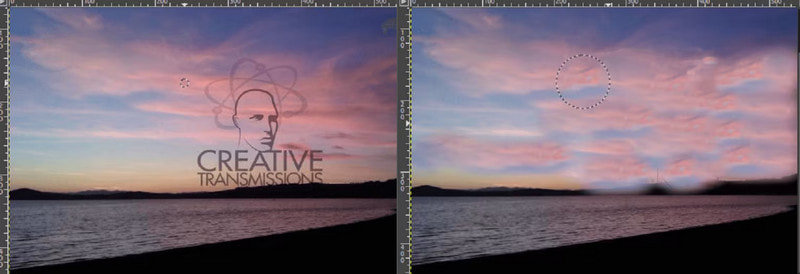
Enregistrer l'image
Une fois que vous êtes satisfait de l’image Adobe Stock sans filigrane, il est temps de l’enregistrer. Dirigez-vous vers le menu Fichier et appuyez sur l’option Enregistrer dans le menu déroulant. Ensuite, choisissez un fichier de destination pour l'exporter.
C'est ainsi que vous pouvez supprimer les filigranes de vos images Adobe Stock avec GIMP. Pourtant, certains trouvent son interface principale trop écrasante. Il peut être difficile de l'utiliser si vous êtes un nouvel utilisateur ou un débutant. Néanmoins, cela reste une bonne option si vous souhaitez un moyen gratuit de vous débarrasser des filigranes inutiles.
Partie 4. FAQ sur la suppression du filigrane d'Adobe Stock Image
Pourquoi Adobe Stock saisit-il un filigrane ?
De nombreux sites Web, logiciels et entreprises réputés utilisent des filigranes. Adobe Stock fait la même chose pour s'approprier et protéger leurs droits. Des filigranes sont généralement ajoutés aux photos pour préserver la valeur de leurs actifs et droits numériques. Ces marques spéciales aident également Adobe Stock à vérifier toute utilisation non autorisée de leurs images, vidéos, etc.
Puis-je utiliser des images Adobe Stock sans payer ?
Oui. Vous pouvez utiliser les photos Adobe Stock sans payer. Mais notez qu’il y aura des filigranes intégrés sur ces images. Si vous trouvez les filigranes distrayants, vous devez alors payer pour une licence. De cette façon, vous pouvez enregistrer les images souhaitées et les utiliser sans filigrane. En option, vous pouvez utiliser des outils tels que ArkThinker Suppresseur de filigrane gratuit en ligne. Il vous permettra de vous débarrasser gratuitement des filigranes indésirables.
Est-il possible d'accéder à Adobe Stock sans filigrane en ligne ?
Malheureusement non. Lorsque vous accédez au site Web principal d'Adobe Stock, toutes les photos que vous voyez comportent des filigranes. Avec cela, vous ne pouvez pas accéder librement aux images Adobe Stock sans filigrane. Par conséquent, vous devez généralement acheter une licence.
Conclusion
Compte tenu de ces points, vous avez maintenant appris à supprimer les filigranes Adobe Stock à partir de vos images. De plus, vous avez découvert différents outils que vous pouvez utiliser pour détacher les filigranes indésirables. Cependant, si vous préférez une méthode simple, nous vous recommandons ArkThinker Suppresseur de filigrane gratuit en ligne. Avec lui, vous n'avez pas besoin d'installer de logiciel. En quelques clics, vous pouvez supprimer le filigrane de vos photos. De plus, il est gratuit 100% et offre une interface facile à comprendre. Commencez dès aujourd'hui à supprimer les filigranes gênants à l'aide de cet outil !
Que pensez-vous de cette publication? Cliquez pour noter cet article.
Excellent
Notation: 4.95 / 5 (basé sur 482 voix)
Trouver plus de solutions
Supprimer le filigrane du GIF : méthodes simples pour modifier le GIF Les 2 meilleures méthodes pour supprimer rapidement le filigrane Getty Images Supprimer le filigrane TikTok sur iPhone, Android et ordinateur 3 outils de suppression de filigranes Shutterstock pour se débarrasser des filigranes Guide complet pour supprimer le filigrane Wondershare Filmora Dernière revue d'Apowersoft Watermark Remover avec tous les détailsArticles relatifs
- Éditer l'image
- Comment modifier et recadrer des GIF animés avec 4 méthodes efficaces
- 10 convertisseurs GIF pour convertir entre images/vidéos et GIF
- Meilleurs outils d'édition GIF adaptés à tous les ordinateurs et appareils
- Comment créer un GIF à partir d'images sur un ordinateur de bureau et un téléphone mobile
- Étapes rapides pour ajouter du texte à un GIF à l'aide des outils de création de légendes
- Ajouter de la musique au GIF : incorporez de la musique à votre GIF après la conversion
- GIF Resizer : outils ultimes pour redimensionner votre GIF animé
- [6 Outils] Comment définir un changement de boucle GIF et le lire pour toujours
- GIF Cutter : Comment couper un GIF avec des méthodes simples et rapides
- Comment supprimer le filigrane Alamy des images (100% fonctionne)



